PDF编辑器怎么给PDF文件添加注释呢?很多实用PDF文件的人都会有这样一个困扰,不知道怎么给PDF文件添加注释,想要给PDF文件添加注释的话就需要使用到迅捷PDF编辑器,下面小编就为大家操作一下PDF文件添加注释的方法。
使用工具:迅捷PDF编辑器
操作方法如下:
1:首先将PDF编辑器安装到自己的电脑中,双击打开PDF编辑器,将需要添加注释的PDF文件添加到软件中。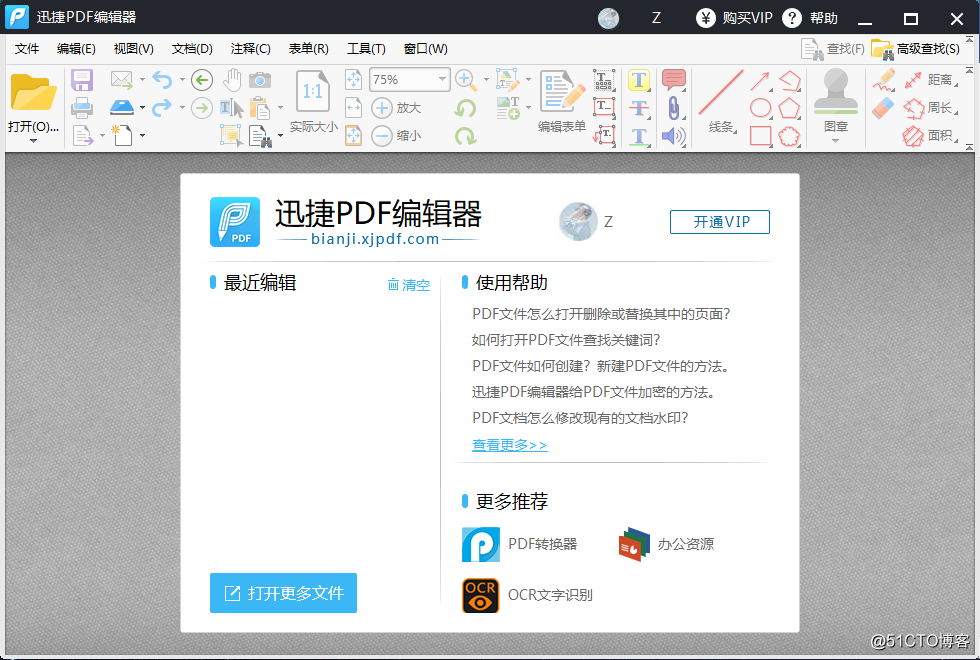
2:在PDF编辑器界面找到注释,点击这个注释,在下面的需要添加内容的位置点击一下,然后就会出现一个注释框,在这个注释框中输入自己需要注释的内容。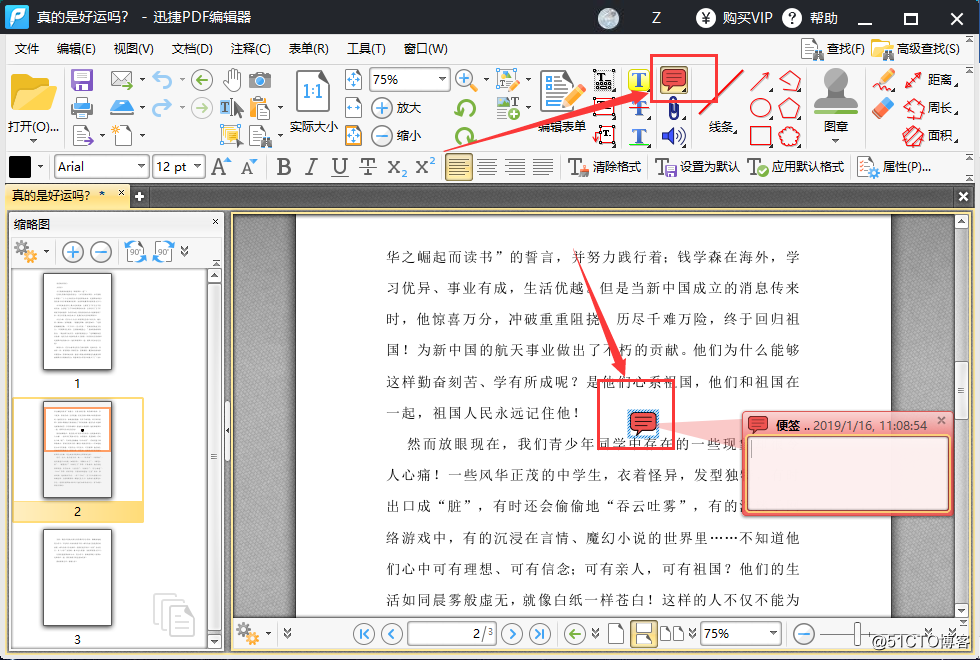
3:鼠标右键点击注释,在下面可以找到注释图标的样式,可以更改到自己喜欢的颜色等。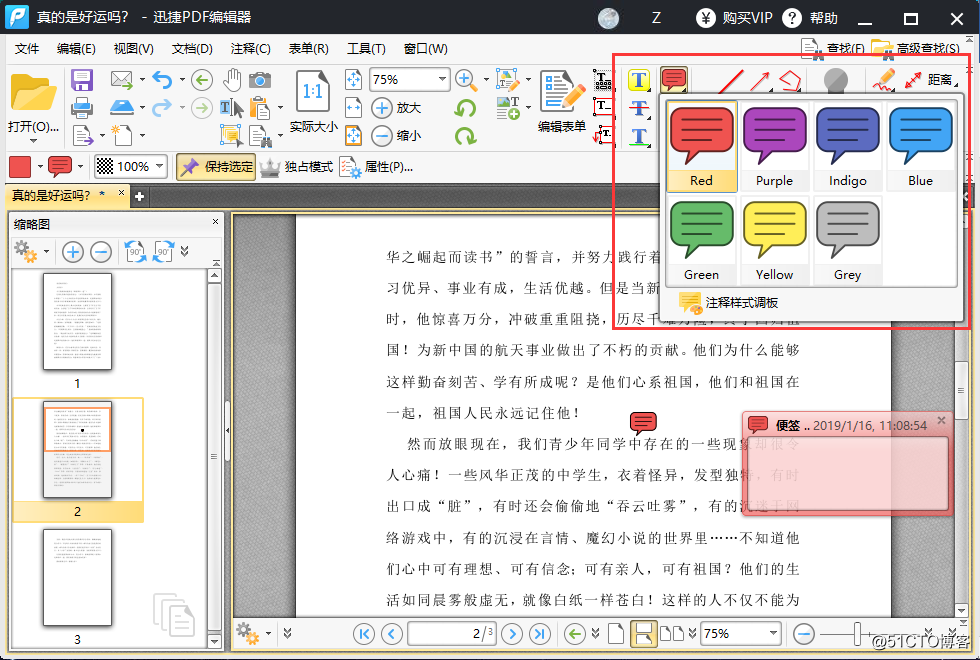
4:在软件顶部的位置找到注释,点击注释,在下面可以找到展平注释、汇总注释等。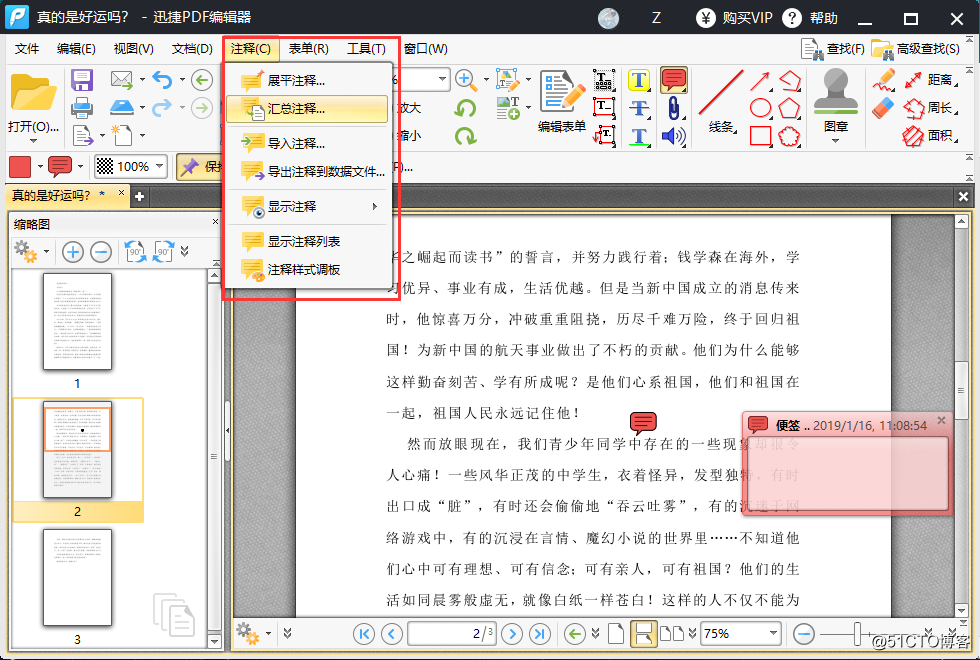
5:想要隐藏便签的话,注释下面找到显示注释,然后将鼠标移动到显示注释,在右侧会出现隐藏所有注释,点击隐藏所有注释就可以了。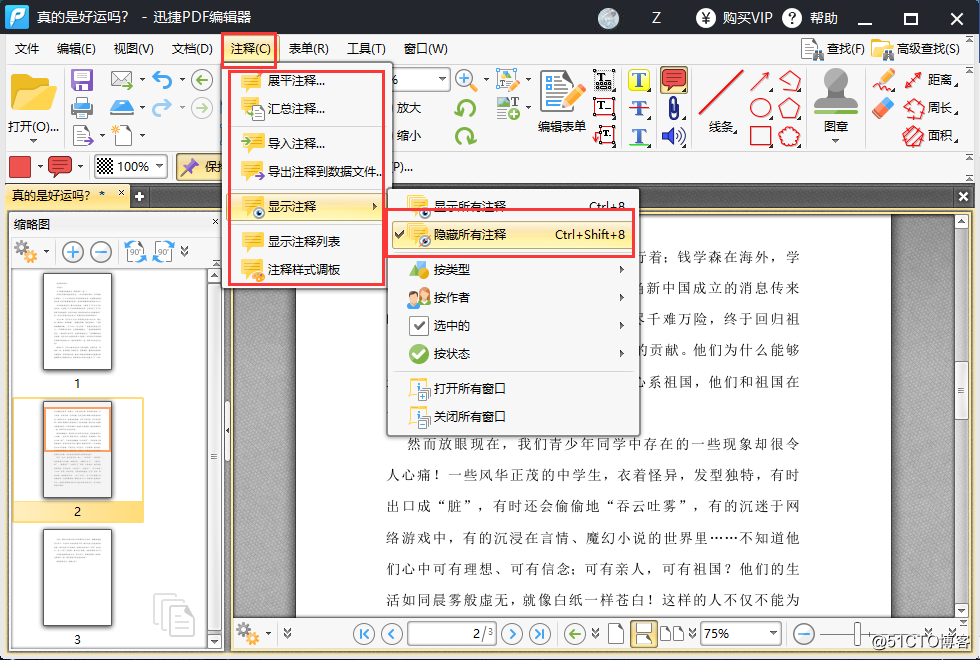
以上就是PDF文件注释的编辑方法,有需要操作的可以安装迅捷PDF编辑器按照上面的操作方法来进行操作。
PDF编辑器怎么给PDF文件添加注释
猜你喜欢
转载自blog.51cto.com/14050632/2343317
今日推荐
周排行